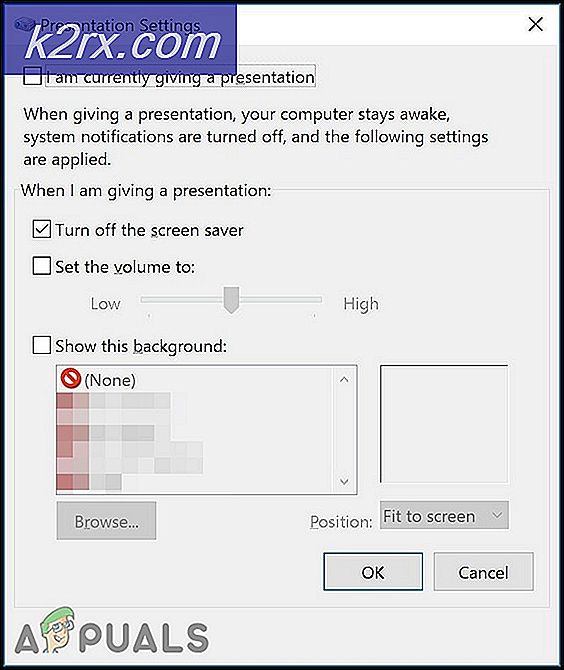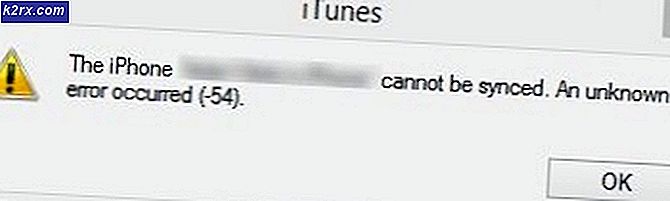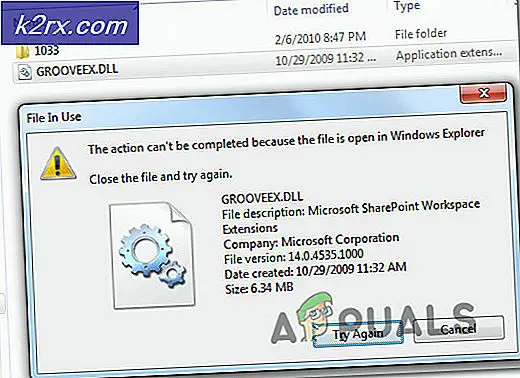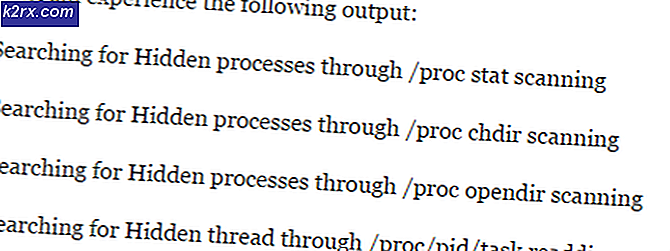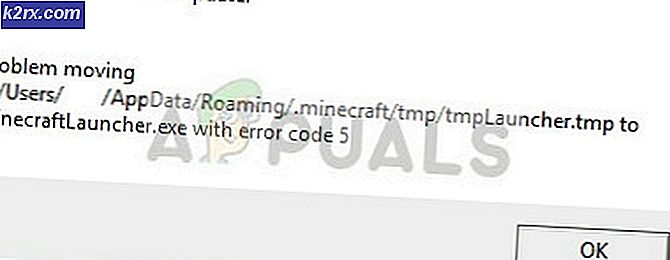Sådan Root Galaxy S7
At finde en let at følge Galaxy S7 root guide kan være svært - rooting en Galaxy-smartphone tager ofte mere arbejde end de fleste andre Android-smartphones, og mange guider derude kan gå glip af vigtige oplysninger eller undlade at forklare ting klart.
I denne vejledning deler vi de trin, du skal tage for at rod din Galaxy S7, vi går gennem hver del med klare og præcise trin for at gøre det nemmere for nogen at forstå.
Før du fortsætter med de trin, der er angivet i denne vejledning du anerkender og accepterer, at eventuelle skader på din telefon som følge af dine forsøg på at rod din telefon er dit eget ansvar. Appuals, (forfatteren) og vores datterselskaber er ikke ansvarlige for en mursten enhed, døde SD-kort eller noget at gøre med din telefon. Hvis du ikke ved hvad du laver bedes du undersøge, og hvis du ikke har det godt med trinene, skal du ikke gøre det.
BEMÆRK: Denne vejledning er for Galaxy S7. Det er ikke til Galaxy S7 Edge eller nogen anden enhed.
Trin 1: Krav
For det første trin skal du forberede nogle filer til rooting processen. Vi har leveret linkene til alt, hvad du skal bruge nedenfor. Du skal beholde alle filerne på din computer på ét sted. Gå igennem installationsprocessen for ODIN.
- ODIN 3.11.1 (Seneste opdateret version)
- Samsung drivere
- TWRP til Galaxy S7
- SuperSU
Sørg derefter for, at din Galaxy S7 er fuldt opladet, og besøg menuen Indstillinger på din telefon. Naviger til 'Om enhed' og tryk så gentagne gange på 'software info', indtil det står, at udvikleradgang er blevet givet.
Gå nu tilbage til indstillingsmenuen og find 'developer muligheder'. Inden for menuen for udviklerindstillinger skal du trykke for at aktivere USB-fejlfinding.
Du skal nu være klar til at starte trin 2!
Trin 2: Installation af TWRP
Det næste trin omfatter din Samsung-enhed, din pc og TWRP-filen og ODIN-softwaren.
I dette trin installerer du en brugerdefineret gendannelsesapp (TWRP) på din Samsung Galaxy S7. Dette vil blive brugt til rooting din S7 senere. For at installere den brugerdefinerede genoprettelsesapp skal du først følge nedenstående trin.
- Sluk for Samsung S7, mens den er sluttet til pc'en
- Hold knappen Volume Down, Power knappen og Home Button på samme tid
- Når Android-logoet vises på din Galaxy S7-skærm, skal du slukke for knapperne og trykke på knappen Lydstyrke op
- Derefter skal du forbinde din telefon til pc'en og åbne ODIN-softwaren
- Din telefon skal vises som ID: COM som vist på billedet nedenfor.
Det næste trin er at installere TWRP filen. Menuen kan være lidt forvirrende, så sørg for at følge de trin, vi har angivet nedenfor.
PRO TIP: Hvis problemet er med din computer eller en bærbar computer / notesbog, skal du prøve at bruge Reimage Plus-softwaren, som kan scanne lagrene og udskifte korrupte og manglende filer. Dette virker i de fleste tilfælde, hvor problemet er opstået på grund af systemkorruption. Du kan downloade Reimage Plus ved at klikke herÉn højre side af ODIN, klik på den anden boks nede. Det hedder enten AP eller PDA. Ved at klikke på, åbnes et vindue i Windows Stifinder. Find den TWRP-fil, du downloadede tidligere, og vælg den.
Du kan nu klikke på 'Start' knappen på ODIN.
ODIN-softwaren installerer nu TWRP på din Galaxy S7. Denne proces kaldes også blinkende. Når processen er færdig, genstarter din smartphone.
Du er nu to tredjedele af vejen igennem!
Trin 3: Rooting med SuperSU
Det næste skridt vil være at rod din Galaxy S7 ved at bruge den tilpassede TWRP recovery app til at installere SuperSU filen du downloadede tidligere. For det første skal du flytte SuperSU-filen til den interne hukommelse på din Galaxy S7. Når du har gjort det, skal du følge trinene herunder for at indtaste den tilpassede gendannelsesapp.
- Sluk for din Galaxy S7 og tag stikket ud af din pc
- Hold lydstyrke op-knappen, afbryderknappen og startknappen
- Til sidst ses TWRP-appens opstart
- Et billede af TWRP er vist nedenfor
Derefter skal du bruge TWRP til at installere SuperSU filen. For at gøre dette skal du følge nedenstående trin.
Tryk på knappen "installer"
Find SuperSU-filen og tryk på den for at starte installationsprocessen
Gå tilbage til hovedmenuen for TWRP og tryk på genstartsknappen
På dette tidspunkt genstarter din Galaxy S7 til den normale startskærm. Din enhed skal nu være forankret!
For at bekræfte, at din Galaxy S7 er forankret, skal du besøge Google Play Butik og søge efter appen "Root Check". Download appen og åbn den. Når du åbner det, vil Root Check bede om SuperSU-tilladelser. Giv det adgang, og appen vil bekræfte, at din Galaxy S7 er blevet forankret.
Hvis du går videre, skal du give tilladelser til alle apps, der kræver rootadgang, på samme måde som at give tilladelser til standardapps.
PRO TIP: Hvis problemet er med din computer eller en bærbar computer / notesbog, skal du prøve at bruge Reimage Plus-softwaren, som kan scanne lagrene og udskifte korrupte og manglende filer. Dette virker i de fleste tilfælde, hvor problemet er opstået på grund af systemkorruption. Du kan downloade Reimage Plus ved at klikke her